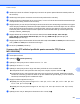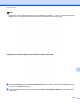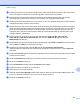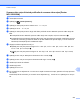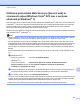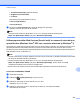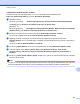Software User's Guide
Table Of Contents
- GHIDUL UTILIZATORULUI DE SOFTWARE
- Modele aplicabile
- Definiţia notelor
- Notă referitoare la întocmire şi publicare
- NOTĂ IMPORTANTĂ
- Cuprins
- Windows®
- 1 Imprimarea
- Utilizarea driverului pentru imprimanta Brother
- Caracteristicile
- Alegerea tipului corect de hârtie
- Imprimarea, scanarea şi trimiterea faxurilor în acelaşi timp
- Ştergerea datelor din memorie
- Status Monitor
- Setările driverului de imprimantă
- Accesarea setărilor driverului de imprimantă
- Fila de Bază
- Fila Avansat
- Fila Profiluri de imprimare
- Suportul
- Trial Photo Print (Test de tipărire a fotografiilor) (nu este disponibil pentru MFC‑J430W/J432W/J5910DW)
- Folosirea aplicaţiei FaceFilter Studio de la REALLUSION pentru imprimarea fotografiilor
- Utilizarea programului Homepage Print 2 de la Corpus (Nu este disponibil pentru MFC‑J5910DW)
- 2 Scanarea
- Scanarea unui document folosind driverul TWAIN
- Scanarea unui document folosind driverul WIA
- Scanarea unui document folosind driverul WIA (Pentru utilizatorii Windows® Photo Gallery (Galerie fo ...
- Folosirea programului ScanSoft™ PaperPort™12SE cu OCR de la NUANCE™ (Nu este disponibil pentru DCP‑J ...
- Vizualizarea elementelor
- Organizarea elementelor dumneavoastră în directoare
- Legături rapide către alte aplicaţii
- ScanSoft™ PaperPort™12SE cu OCR vă permite să convertiţi textul din format imagine într-un format te ...
- Importarea elementelor din alte aplicaţii
- Exportarea elementelor în alte formate
- Dezinstalarea ScanSoft™ PaperPort™12SE cu OCR
- Utilizarea programelor BookScan Enhancer şi Whiteboard Enhancer de la REALLUSION
- 3 ControlCenter4
- Prezentare generală
- Utilizarea ControlCenter4 folosind Modul acasă
- Fila Foto
- Fila Scanare
- Fila PC‑FAX (Pentru modelele MFC)
- Fila Setări dispozitiv
- Fila Asistenţă
- Utilizarea ControlCenter4 în Modul avansat
- Fila Scanare
- Fila Copiere PC
- Fila Foto
- Imprimarea/editarea imaginilor
- Deschiderea directorului PCC (PCC: PhotoCapture Center™) (Pentru MFC‑J625DW/J825DW/J5910DW/DCP‑J725D ...
- Copierea fişierelor din directorul PCC (Pentru MFC‑J625DW/J825DW/J5910DW/DCP‑J725DW/J925DW)
- Copierea fişierelor într-o aplicaţie (Pentru MFC‑J625DW/J825DW/J5910DW/DCP‑J725DW/J925DW)
- Fila PC‑FAX (Pentru modelele MFC)
- Fila Setări dispozitiv
- Fila Asistenţă
- Fila Particularizare
- 4 Instalare de la distanţă (Pentru MFC‑J625DW/J825DW/J5910DW)
- 5 Programul software Brother PC‑FAX (Numai pentru modelele MFC)
- Trimiterea documentelor prin PC‑FAX
- Configurarea informaţiilor despre utilizator
- Configurarea setărilor de trimitere a faxurilor
- Configurarea unei pagini copertă
- Introducerea informaţiilor în pagina copertă
- Trimiterea unui fişier ca document PC‑FAX utilizând interfaţa de utilizator Stil facsimil
- Trimiterea unui fişier ca document PC‑FAX utilizând interfaţa cu utilizatorul Stil simplu
- Agenda de adrese
- Primirea documentelor prin PC‑FAX (Pentru MFC‑J625DW/J825DW/J5910DW)
- Trimiterea documentelor prin PC‑FAX
- 6 PhotoCapture Center™ (Pentru MFC‑J625DW/J825DW/J5910DW/DCP‑J725DW/J925DW)
- 7 Setările pentru paravanul de protecţie (Pentru utilizatorii de reţea)
- 1 Imprimarea
- Apple Macintosh
- 8 Imprimarea şi trimiterea faxurilor
- 9 Scanarea
- 10 ControlCenter2
- 11 Setare de la distanţă şi PhotoCapture Center™
- Utilizarea tastei Scan (Scanare)
- 12 Scanarea folosind cablul USB
- 13 Scanarea în reţea
- Înainte de a utiliza funcţia de scanare în reţea
- Utilizarea tastei de scanare în reţeaua dumneavoastră
- Scanarea către e‑mail (PC)
- Scanare către e‑mail (Server de e‑mail) (Pentru MFC‑J5910DW)
- Scanarea către imagine
- Scanare către OCR (Nu este disponibilă pentru DCP‑J525W)
- Scanarea către fişier
- Scanare către FTP (Pentru MFC‑J5910DW)
- Scanare către FTP utilizând profilurile pentru serverele FTP (Pentru MFC‑J5910DW)
- Scanare către reţea (Pentru MFC‑J5910DW)
- Scanare către reţea folosind profilurile de scanare către reţea (Pentru MFC‑J5910DW)
- Utilizarea protocolului Web Services (Servicii web) la scanarea în reţea (Windows Vista® SP2 sau o v ...
- Imprimarea discurilor
- Index
- brother ROM
Scanarea în reţea
234
13
c Introduceţi numele pe care doriţi să îl utilizaţi pentru profilul Scan to Network (Scanare către reţea). Acest
nume va fi afişat pe ecranul LCD al aparatului şi poate conţine maxim 15 caractere.
d Adresa gazdei este numele domeniului serverului CIFS. Introduceţi adresa gazdei (de exemplu
ftp.example.com) (maxim 64 de caractere) sau adresa IP (de exemplu 192.23.56.189).
e Introduceţi directorul destinaţie de pe serverul CIFS, în care va fi salvat documentul dumneavoastră (de
exemplu brother\abc) (maxim 60 de caractere).
f Alegeţi numele pe care doriţi să îl utilizaţi pentru documentul scanat. Puteţi alege unul dintre cele şapte
nume de fişier prestabilite şi două nume de fişier definite de utilizator. Numele de fişier care va fi utilizat
pentru documentul dumneavoastră va fi numele de fişier selectat, plus ultimele 6 cifre ale contorului
scanerului pentru scanare folosind fereastra plană de scanare/unitatea ADF şi extensia fişierului (de
exemplu, Estimate_098765.pdf).
g Alegeţi calitatea de scanare din lista verticală. Puteţi selecta Color 100 dpi, Color 200 dpi,
Color 300 dpi, Color 600 dpi, B&W 100 dpi (A/N 100 dpi), B&W 200 dpi (A/N 200 dpi) sau
B&W 300 dpi (A/N 300 dpi).
h Alegeţi tipul de fişier al documentului din lista verticală. Puteţi selecta PDF sau JPEG pentru documentele
color, şi PDF sau TIFF pentru documente alb-negru.
i Dacă doriţi să protejaţi profilul, selectaţi On (Activat) din Use PIN for authentication
(Utilizare PIN pentru autentificare) şi introduceţi un număr PIN format din 4 cifre în câmpul PIN Code
(Cod PIN).
j Introduceţi Username (Nume de utilizator) înregistrat pe serverul CIFS pentru aparatul dumneavoastră
(maxim 96 de caractere).
k Introduceţi Password (Parolă) pentru accesarea serverului CIFS (maxim 32 de caractere).
l Faceţi clic pe Submit (Trimitere).
m Selectaţi Date&Time (Dată şi oră) din fila General (Generalităţi).
n Introduceţi data şi ora folosite de serverul CIFS.
o Selectaţi fusul orar din lista verticală.
p Selectaţi opţiunea Auto Daylight (Oră de vară automat). Dacă aţi selectat opţiunea On (Activat), data
şi ora vor fi automat modificate la trecerea la ora de vară şi viceversa.
q Faceţi clic pe Submit (Trimitere).